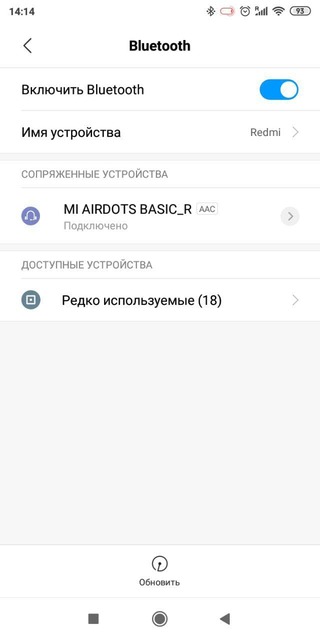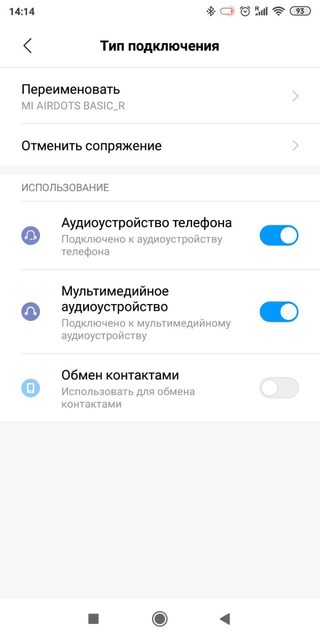Наушники сяоми подключаются по одному что делать
Рассказываем что делать, если работает один наушник Xiaomi AirDots
Решить проблему помогает элементарный сброс наушников до заводских установок. Порядок действий очень простой.
Для начала отключаем наушники от телефона. Для этого необходимо зайти в Настройки на вашем смартфоне, затем зайти во вкладку “Bluetooth”. В списке сопряженных устройств находим название ваших наушников. Если у вас Mi AirDots они будут называться “MI AIRDOTS BASIC_R”, если у вас Redmi AirDots, соответственно “REDMI AIRDOTS BASIC_R”. Далее, рядом с названием ваших наушников нажимаем на стрелочку, и нажимаем на кнопку “Отменить сопряжение” (забыть устройство).
Далее, чтобы сделать сброс на Xiaomi Mi Airdots необходимо достать наушники из кейса и зажать сенсорные панели на обоих наушниках примерно на 30-40 секунд. Сначала они включатся и замигают белым индикатором, затем спустя 10-20 секунд индикатор попеременно засветится красно-белым цветом и, наконец, через 10-20 секунд индикатор вновь мигнет красно-белым цветом и погаснет. Это означает что наушники полностью сброшены.
Кладем их в кейс на 3 секунды, снова достаем из кейса и ждем пока левый наушник синхронизируется с правым и издаст короткий сигнал о подключении, после чего можно снова инициировать подключение к телефону.
С Redmi AirDots ситуация аналогичная. Вначале отключаем наушники от телефона, затем делаем полный сброс зажав кнопки управления на обоих наушниках на 30-40 секунд и ждем пока индикатор на наушниках промигает два раза красно-белым цветом. После этого кладем наушники в кейс, достаем и ждем пока левый наушник подключиться к правому и издаст сигнал подключения.
Если после сброса телефон видит левый и правый наушник по отдельности, рекомендуем убрать их в кейс, затем достать только правый наушник из кейса и подключить его к телефону, а затем достать левый наушник и подождать пока наушники синхронизируются между собой.
Если с первого раза наушникам не удалось сихронизироваться, попробуйте выполнить сброс еще раз, в 99% случаев это устраняет проблему.
Если после выполненных действий наушники так и не синхронизировались, обратитесь в магазин где покупали наушники.
Причины и решения, если не работает один или оба наушника mi true wireless
Ситуация, когда не работает наушник Mi True Wireless или не подключаются оба элемента, нередка. При том, что уровень качества продукции в целом неплохой, устройств производится огромное множество и периодически возникают проблемы. К счастью, большинство из них несложно решить самостоятельно. Поэтому не стоит торопиться и выбрасывать наушники, для начала можно попробовать некоторые рекомендации по ремонту.
Почему не синхронизируются наушники mi true wireless
При рассмотрении вопросов от пользователей Сети, интересующихся, что делать, если сломались наушники Mi True Wireless, несложно понять, что в большинстве случаев сбои наблюдаются именно с синхронизацией. То есть, не работает только один элемент – левый или правый.
В первую очередь стоит разобраться с принципом работы устройства. Система достаточно проста – наушника два, но всегда один из них выступает главным. Чаще всего это правый элемент, хотя иногда бывает и левый, но крайне редко. Именно поэтому почти всегда не работает левый наушник. Суть в том, что при извлечении девайсов из кейса с связь с телефоном устанавливает только правая единица. А левая в свою очередь подключается к ней и синхронизируется для нормальной работы. Именно с этим аспектом и возникают проблемы.
С причинами того, что один из элементов не работает, разобраться несложно, т. к. почти всегда это один из двух вариантов:
Важно! Не стоит исключать вероятность заводского брака, он также встречается, хоть и достаточно редко. Но такая проблема проявляется вскоре после покупки, поэтому можно заменить изделие по гарантии.
Как выявить неисправность в работе наушников
В первую очередь нужно разобраться с характером сбоя, чтобы понять, что целесообразно делать дальше. Неисправность может быть разной, поэтому нужно сначала определить, из-за чего возникла проблема.
Основные аспекты диагностики:
Кстати! Если с кейсом все в порядке, но наушник все равно не заряжается, при установке на место стоит одновременно нажимать на кнопку на нем. Через секунду ее можно отпустить, после чего зарядка проходит нормально. Эта особенность встречается достаточно часто.
Не работает наушник Mi True Wireless – как исправить проблему
Эта инструкция актуальна для всех беспроводных изделий от Сяоми. Ее можно использовать, когда не работает наушник Mi True Wireless Earbuds Basic 2 или другой модели. В первую очередь необходимо удалить устройство из подключений на гаджете:
На компьютерах и ноутбуках это делается аналогичным образом. Необходимо зайти в свойства беспроводного соединения, найти список подключаемых устройств и убрать нужные пункты.
Сброс настроек на самих наушниках может происходить по-разному. Следует рассмотреть два способа, которые подходят практически всегда.
Первый из них такой:
Второй вариант должен помочь, если первый не дал никакого результата:
Если все сделано по инструкции, наушники удалены в меню смартфона и успешно перезагружены, но при повторном подключении проблема не исчезает, скорее всего, имеет место аппаратная неисправность. Устранить ее вряд ли получится, в этом случае проще купить новый комплект.
Что делать, если нет звука в одном наушнике
Чаще всего встречаются 4 вероятные причины, которые несложно проверить, чтобы принять решение о ремонте или настройке. Они представлены по степени распространенности – от самой частой ситуации и далее. Поэтому диагностировать тоже лучше по порядку:
Другие причины практически не встречаются, поэтому устранить неисправность не так сложно, как кажется на первый взгляд. Когда не работает один беспроводной наушник Mi True Wireless или другие модели от Сяоми, найти и устранить причину помогут вышеприведенные рекомендации. Достаточно один раз разобраться в процессе, чтобы потом без труда решать большинство проблем самостоятельно.
Беспроводные наушники Xiaomi – одни из самых популярных и востребованных на сегодняшнем российском рынке. Совмещая довольно умеренную цену и достойное качество они пользуются заслуженным спросом у тысяч покупателей, расходясь, фигурально, как «горячие пирожки». Купив себе пару вкладышей, покупатель желает насладиться качественным звучанием, но тут-то его и ждёт неприятный сюрприз – один из наушников не работает. Пользователь пытается как-то подключить наушник, но ничего не получается, и добиться полноценного звучания не удаётся. Что же делать в данной ситуации, и почему у беспроводных вкладышей Xiaomi не играет один из наушников – расскажем в нашем материале.
Почему у беспроводных наушников Xiaomi не срабатывает один наушник
Проблема при которой один беспроводной наушник Xiaomi работает, а второй не работает встречается как при подключении новых наушников. Так и в процессе пользования наушниками сроком в несколько месяцев. Обычно наушники просто не подключаются к телефону вместе (в телефоне доступны для подключения оба наушника – R и L). При попытке подключения R наушника работает только правый, а левый молчит. При подключении левого вкладыша – всё повторяется с точностью наоборот.
В случае же с использующимися какое-то время наушниками один из наушников (чаще левый) просто отключается в процессе работы вкладышей. Через некоторое время он может заработать вновь. Но бывают и случаи, когда попытка как-либо оживить переставший работать наушник заканчивается неудачей.
Причины дисфункции обычно сводятся к следующему:
Сама же процедура синхронизации наушников обычно состоит из подключения и синхронизации основного правого наушника с левым. После чего правый наушник показывает сигнал готовности сопряжения с телефоном.
В случае появления проблем с подключением одного из наушников Xiaomi рекомендуется выполнить ряд шагов, о которых мы расскажем ниже.
Выполните сброс наушников до заводских настроек
Наиболее эффективным способом устранить проблему, при которой на беспроводных вкладышах от Ксяоми работает только один наушник, являет сброс наушников до заводских настроек.
Осуществите следующие шаги:
После перезапуска наушников на правом наушнике должен мигать белый индикатор, а на левом не должно мигать ничего. Это означает, что между наушниками есть соединение, и правый вкладыш (обозначаемый буквой R) ожидает соединения с телефоном.
Останется активировать блютуз на вашем смартфоне, найти в перечне, к примеру, «REDMI AIRDOTS BASIC_R», и, тапнув на данное устройство, активировать подключение смартфона к наушникам. Теперь вы сможете слушать аудио в стереорежиме, наслаждаясь работой устройства.
Если с первого раза наушники не синхронизировались и один наушник не работает, выполните описанную процедуру повторно. В некоторых случаях владельцам вкладышей от Xioami пришлось выполнить процедуру несколько раз, пока не произошла обещанная синхронизация.
Зажмите клавишу проблемного вкладыша и положите его в кейс
Также решить проблем с неработающим одним наушником Xiaomi может помочь способ, предложенный одним из пользователей. Выполните следующего:
Заключение
В нашем материале мы рассмотрели ситуацию, при которой работает лишь один наушник Xiaomi, и как устранить возникшую проблему. В большинстве случаев наиболее эффективным решением являет сброс вкладышей до заводских значений, с одновременной отвязкой их от телефона через блютуз. В некоторых случаях понадобится выполнить такой сброс несколько раз, пока наушники не будут нормально синхронизированы. В конечном счёте это позволяет восстановить их нормальное сопряжение, и наслаждаться звуком популярных вкладышей от компании «Xiaomi».
Xiaomi Redmi AirDots и Earbuds: не работает левый/правый наушник, не синхронизируются, не подключаются, не заряжается кейс/наушник
В этой статье мы постараемся решить три проблемы, с которыми чаще всего сталкиваются владельцы Bluetooth наушников Xiaomi Mi True Wireless Earbuds basic и Xiaomi Redmi AirDots. Как мы уже знаем, это одинаковые наушники. Я уже несколько недель пользуюсь этими наушниками, и еще ни разу у меня не было с ними никаких проблем. Они отлично подключаются как к телефону, так и к ноутбуку. Но так бывает не всегда и не у всех.
Основные неполадки, которые чаще всего возникают в процессе подключения и эксплуатации TWS наушников Xiaomi:
Почему AirDots/Earbuds не синхронизируются и не работает один наушник?
Одна из самых частых проблем с этими наушниками. Просто в один момент перестает подключаться и работать правый или левый наушник. Как я уже писал выше, чаще всего не подключается левый наушник. Все потому, что правый является главным. Он подключается к устройству, а левый к правому не подключается. Почему так происходит? Думаю, причин в основном две:
1. Удаляем наушник на устройствах
На iPhone/iPad и на Android устройствах это делается примерно одинаково. Точно так же можно удалить наушники на ноутбуке в параметрах Windows. Ниже я дам ссылки на инструкции, где более подробно показано как это сделать.
2. Делаем сброс настроек
Сброс на Xiaomi Redmi AirDots и Earbuds – это вообще отдельная тема. В инструкции которая в комплекте написан один способ, в инструкциях в интернете показаны другие решения, а на практике (с моими наушниками) происходит вообще что-то непонятное. При попытке сбросить настройки они как будто просто выключаются и включаются. Поведение индикаторов на наушниках может быть разным, но сам способ один.
Еще один способ:
Если остались какие-то вопросы, или вы решили эту проблему другим способом – напишите об этом в комментариях.
Не подключаются наушники AirDots: устройство их не видит
Мы достали наушники из чехла, но устройство к которому мы хотим подключить их не находит. Наушники не отображаются в списке доступных устройств. Такая проблема бывает обычно в двух случаях:
Важный момент: наушники AirDots и Earbuds доступны для подключения (устройства могут их находить) тогда, когда на одном из наушников медленно мигает белый индикатор. Чаще всего это правый наушник.
Если вы достаете наушник из кейса, индикаторы начинают мигать и сразу гаснут на обеих наушниках, значит наушники подключаются к какому-то устройству поблизости. К которому вы уже раньше их подключали. Чтобы подключить их к другому устройству, нужно применить одно из следующих решений:
Как только вы отключите наушники от устройства, на одном из них начнет мигать белый индикатор. Это значит, что они доступны для поиска и вы можете подключать их к другому устройству. Ссылки на инструкции по подключению к мобильным устройствам и компьютеру есть выше в статье.
Не заряжается наушник AirDots/Earbuds или кейс
Когда не заряжается кейс от наушников Xiaomi AirDots/Earbuds, или не заряжается один/оба наушника, то проблема как правило аппаратная. То есть сбросом настроек, повторным подключением и т. д. ее не решить. Давайте попробуем разобраться.
Обновление: рабочее решение проблемы с зарядкой, когда не горит индикатор на наушнике
В комментариях автор Mister поделился интересным, и судя по отзывам рабочим решением. Когда не заряжается один наушник, то нужно положить наушник в кейс (перед этим убедитесь, что кейс заряжен) и одновременно нажать на кнопку.
Просто кладем наушник в кейс и в этот момент нажимаем на кнопку.
Напишите в комментариях, если это решение вам помогло.
Обновление. Если решение, о котором я писал выше не сработало, то попробуйте сделать немного иначе. Зажмите кнопку на наушнике, и не отпуская ее двумя руками положите наушник в кейс. Только после этого отпустите кнопку. Наушник должен начать заряжаться.
Проблемы с зарядкой кейса
Когда кейс заряжается, еле заметный красный индикатор спереди кейса мигает красным цветом. Когда он полностью заряжен – индикатор гаснет. После отключения от зарядки этот индикатор будет гореть когда кейс заряжен не полностью.
Если вы подключаете кабель, но кейс не заряжается, то вариантов решения не много. Но попробуйте сделать следующее:
Не заряжается наушник
Выводы
Как и с другой техникой, с наушниками от Xiaomi тоже бывают проблемы. И если неполадки с подключением или синхронизацией наушников обычно можно решить с помощью сброса настроек и повторным подключением, то проблемы с зарядкой чаще всего приходится решать в сервисном центре, или покупкой новых наушников.
Пишите комментарии! Оставляйте вопросы и не забывайте делиться собственным опытом использования этих наушников.
Почему беспроводные наушники работают по одному: может ли работать один блютуз наушник, как правильно подключить
Может ли работать один наушник
Минусом беспроводных устройств является отсутствие сигнала в одном из наушников после подключения. Иногда такая проблема появляется после длительного использования гарнитурой. В некоторых случаях неисправность возникает сразу после покупки, при первом подключении к гаджету. Подобные ситуации не всегда свидетельствуют о выходе из строя самих наушников или его внутренних составляющих. В некоторых случаях причиной отказа от работы может являться неправильное соединение или отсутствие установки соответствующих настроек в мобильном устройстве.
Аудиодорожка рассчитана на один наушник
Проблема может заключаться в самом аудиофайле (например, в песне), который проигрывается только на один канал наушников. Чтобы проверить, так ли это, нужно воспроизвести любой другой аудиофайл. Если проблема решилась, значит прошлый звуковой файл был одноканальным.
Зажмите клавишу проблемного вкладыша и положите его в кейс
Также решить проблем с неработающим одним наушником Xiaomi может помочь способ, предложенный одним из пользователей. Выполните следующего:
Как правильно подключить беспроводные наушники, чтобы играли два динамика вместе
При покупке наушников Bluetooth следует заранее узнать, поддерживает ли устройство варианты беспроводного подключения. На многих моделях девайсов прошлого выпуска эта функция отсутствует, что исключает возможность подсоединения гарнитуры. На современных устройствах наличие модуля блютуз является обязательным.
Для того чтобы осуществить соединение, необходимо включить оба компонента: наушники и телефон (плеер). На мобильном устройстве следует активировать разрешение для беспроводной передачи данных. После активации на экране всплывает окно со списком доступных для подключения устройств. В этом перечне необходимо найти модель беспроводной гарнитуры, подключить. После этого соединение установлено.
При первой попытке подключения гаджет может запросить специальный пин-код. Числовое значение можно найти в инструкции, которая прилагается к беспроводным наушникам. После введения кода сопряжение будет установлено.
Дополнение: при последующем использовании повторная синхронизация не требуется, так как подключение будет осуществляться автоматически. Это связано с тем, что телефон или плеер сохраняют девайс в списке подключённых устройств.
В некоторых ситуациях может потребоваться использование наушников на телевизоре, компьютере или ноутбуке. В большинстве бытовых приборов отсутствует встроенный модуль. Для того чтобы осуществить подключение, необходим специальный адаптер. Он подключается в разъём USB. Дальнейшее соединение устанавливается вышеописанным методом.
Справка: при покупке беспроводного устройства штекер входит в базовую комплектацию. При его отсутствии приобрести этот элемент можно дополнительно.
В процессе использования можно столкнуться с ситуацией, когда один наушник перестаёт работать после подключения. В первую очередь рекомендуется проверить гарнитуру с помощью шнура (если таковой имеется). Если после подключения оба динамика работают исправно, необходимо предпринять несколько действий. В большинстве случаев мобильный девайс не распознаёт один из наушников. Для устранения проблемы рекомендуется удалить устройство из списка возможных подключений. После удаления установить повторное сопряжение.
Альтернативный способ сопряжения наушников друг с другом
Если вышеописанный способ не помог, и ваши вкладыши все равно не сопрягаются, тогда выполните следующее:
Что делать, если наушники не синхронизируются между собой
Если ваши беспроводные наушники не синхронизируются друг с другом, тогда выполните следующее:
Данный способ хорошо работает с QCY и другими моделями беспроводных наушников.
Если ничего не помогло и наушники Airpods все еще не подключаются / не работают
Если ни одно из этих действий не помогло, тогда ответ на вопрос, почему не работает 1 наушник Аирподс, может быть более сложным: брак, серьёзная поломка или сбой ПО.
Если ничего не помогло → Обращаемся в ближайший сервисный центр.
Проверка наушников на другом устройстве
Существуют две главные причины некачественного звука, шума:
Поэтому покупая блютуз наушники, лучше сразу же проверить её на совместимость с передающим устройством в магазине.
Старые наушники, при ухудшении качества звука, шума, также не стоит отправлять в утиль, ведь проблематичным может быть сопряжённое с ними устройство.
Чтобы убедиться, необходимо подключить наушники к любому другому девайсу.
Читайте также: Как правильно вставить сим карту в телефон: виды sim карт, их использование
При улучшении звуковых характеристик проблему надо будет искать уже не в беспроводных HeadSet наушниках, а у смартфона или компьютера.
Как устранить проблему?
Большинство проблем можно устранить самостоятельно, достаточно действовать по инструкции. Часть поломок способен устранить только профессиональный мастер, который имеет специальное оборудование. А ремонтники любители, обладая паяльником и достаточными знаниями порой не уступают сервисному обслуживанию. Но не пытайтесь даже вскрывать устройство, если не знаете, что там внутри. Иногда, к сожалению, не включаются беспроводные наушники по причине необратимой поломки, тогда их остается только выбросить.
Основные правила использования
При пользовании беспроводной гарнитурой необходимо придерживаться нескольких рекомендаций. Они помогут значительно увеличить срок службы и сохранить высокое качество звука.
Как выявить сбой синхронизации наушников?
Плюсы и минусы
Как и любой прибор, беспроводные наушники располагают положительными и отрицательными качествами. При подборе дополнительной гарнитуры каждому пользователю необходимо тщательно изучить оба списка, учесть все нюансы и тонкости использования.
Отсутствие проводов является основным в списке ключевых особенностей. При использовании наушников старого поколения внутренние составляющие провода чаще всего выходят из строя. Это приводит к ухудшению звука и снижению качества работоспособности. В процессе сам провод может зацепиться за мебель или дверь, став причиной неприятных ощущений. С беспроводными наушниками такая возможность исключена.
Исчезает необходимость перемещения устройства вместе с наушниками. Например, после подключения можно заняться уборкой или прочими домашними делами, оставив телефон или плеер в другой комнате.
Многие модели располагают собственным аккумулятором и зарядным устройством. Длительное прослушивание музыки или книг не отражается на зарядке и энергии мобильного устройства.
Примечание: большинство современных изделий располагает не только личным аккумулятором. В них также имеется свой отдел памяти и личный плеер.
Выделяют эстетичность подобной гарнитуры. Большинство пользователей считает, что беспроводные наушники, работающие от блютуз, выглядят более привлекательно, чем устройство со специальным проводом. Несмотря на широкий список особенностей, такие изделия располагают некоторым списком отрицательных качеств.
Высокая стоимость относится к главному минусу. Она обусловлена более сложным строением и функциональностью гарнитуры. При сравнении ценовой политики многие покупатели отдают предпочтение привычным проводным устройствам, так как они отличаются более привлекательной стоимостью.
Некоторые модели располагают крупным размером, что не всегда практично. Подобную гарнитуру не получится спрятать в карман или отделение сумки (рюкзака).
При использовании можно столкнуться с внезапным выключением прибора. Такая проблема связана с отсутствием заряда на гарнитуре. В процессе прослушивания аудиофайлов необходимо тщательно следить за количеством зарядки.
Внимание: изделия AirPods от компании Apple располагают специальным кейсом, в который установлен аккумулятор. Он позволяет зарядить устройство в течение нескольких минут.
Небольшие по размеру наушники легко теряются. Отсутствие провода значительно усложняет процесс поиска. При потере одного из компонентов возникает необходимость нового приобретения, что ведёт к дополнительным финансовым расходам.
Многие разновидности отличаются низким качеством звука, присутствием посторонних хрипов или шумов. Это связано с отсутствием провода, который обеспечивает качественное соединение. При нахождении в закрытом помещении качество поступающего звука значительно падает.
В заключение стоит отметить возможную несовместимость гарнитуры с мобильным телефоном или плеером. Многие мобильные или mp3-устройства не оснащены наличием функции Bluetooth, что исключает возможность использования. Для осуществления подключения потребуется специальный адаптер. Покупка приведёт к высоким финансовым тратам.
Важно: к недостаткам также относится быстрый расход заряда на телефоне, если наушники не располагают собственным зарядным устройством.
Смартфон или компьютер не видит гарнитуру
Самая частая проблема в работе Bluetooth-устройств — когда при подключении гаджет не отображается в списке доступных устройств телефона или ПК. Это может произойти по разным причинам, но все они (кроме механического повреждения наушников) легко исправимы.
Первые шаги
Если беспроводная гарнитура не отображается в списке передающего устройства, то первым делом следует:
Важно! Если на ноутбуке с Windows включен режим энергосбережения, то система экономит заряд батареи за счет второстепенных устройств, и силы Bluetooth-передатчика может не хватать для нормального соединения. В таком случае следует выставить в настройках электропитания ПК параметр «Высокая производительность».
Основные причины отсутствия сигнала
Если гарнитура включена и исправна, то разобраться, почему не работают беспроводные наушники, можно, только последовательно перебирая все возможные причины.
Отсутствие сопряжения со смартфоном
На большинстве моделей гарнитур сопряжение со смартфоном нужно подтверждать каждый раз перед включением. Это сделано для того, чтобы устройство самопроизвольно не коннектилось с другими случайно обнаруженными блютуз-передатчиками. Чтобы повторно связать телефон и наушники, нужно:
Обратите внимание! Распространенная причина почему не работают беспроводные наушники, которую пользователи часто не учитывают — режим ожидания. Большинство моделей отключаются от Bluetooth, когда не используются некоторое время.
Низкий заряд аккумулятора
Разбираясь, почему беспроводные наушники перестали работать, следует проверить уровень батареи смартфона и гарнитуры, и при необходимости зарядить аккумуляторы. Для соединения по Bluetooth требуется энергия — ее недостаток часто становится причиной того, что сопряжение не сможет произойти, даже если оба устройства включены и активны.
Энергосберегающие функции смартфона или компьютера также могут при недостаточном заряде батареи без предупреждения прекращать энергозатратную активность устройства. В таком случае необходимо выставить настройки на максимум, и еще раз проверить соединение.
На заметку. Проблемы с аккумулятором часто наблюдаются у дешевых no-name наушников. Батарея быстро перестает держать заряд, и даже исправная гарнитура не может подключиться к передающему устройству.
Слишком большое расстояние или помехи в зоне покрытия
Если пользователь удалился от смартфона или ПК на несколько метров, то не стоит удивляться, почему не работают беспроводные наушники JBL, Xiaomi или AirPods — зона покрытия Bluetooth составляет максимум 10 метров по прямой линии (неважно, в помещении или на улице). Стены, деревья, или другие преграды на пути сигнала также могут привести к обрыву связи или помехам.
Для старых или дешевых моделей беспроводных гарнитур препятствием может стать даже тело владельца. В таком случае стоит попробовать переложить смартфон в другой карман (например, из джинсов в рубашку).
Обратите внимание! Если устройства находятся рядом, а шумы все равно слышны, стоит перезагрузить их и обновить программное обеспечение, а также проверить исправность динамиков, подключив их через кабель. Узнайте, как убрать шум или треск в наушниках и добиться идеального звучания
Отсутствие Bluetooth
Причиной почему не работают беспроводные наушники иногда бывает простое отсутствие Bluetooth-сигнала. Проверить наличие беспроводного соединения можно на панели быстрого доступа смартфона или в области уведомлений компьютера. В некоторых моделях телефонов по умолчанию активируется функция скрытия устройства при включении беспроводного сигнала. Убедиться, что гаджет может быть обнаружен гарнитурой или другими девайсами, можно в настройках видимости Bluetooth.
Режим полета также блокирует все беспроводные соединения, в том числе и блютуз.
Выставление неправильных настроек телефона
Если в настройках смартфона источником звука по умолчанию определен только динамик, то он не сможет транслировать аудиосигнал на внешние устройства. Разбираясь, почему не работают беспроводные наушники «АирПодс», Earbuds от «Сяоми» JBL или «Хуавей», стоит проверить разрешена ли передача звука на гарнитуру:
Обратите внимание! У разных моделей смартфонов названия пунктов меню могут отличаться, но структура поиска нужного раздела будет аналогичной.
Как определить причину
Причнину, по которой пропал звук в одном из наушников, несложно определить самостоятельно.
Внимание! Если устройство расположено в ухе неправильно его следует покрутить и выбрать максимально удобное положение для получения качественного звучания.
Слишком большое расстояние или помехи в зоне покрытия
Если пользователь удалился от смартфона или ПК на несколько метров, то не стоит удивляться, почему не работают беспроводные наушники JBL, Xiaomi или AirPods — зона покрытия Bluetooth составляет максимум 10 метров по прямой линии (неважно, в помещении или на улице). Стены, деревья, или другие преграды на пути сигнала также могут привести к обрыву связи или помехам.
Для старых или дешевых моделей беспроводных гарнитур препятствием может стать даже тело владельца. В таком случае стоит попробовать переложить смартфон в другой карман (например, из джинсов в рубашку).
Обратите внимание! Если устройства находятся рядом, а шумы все равно слышны, стоит перезагрузить их и обновить программное обеспечение, а также проверить исправность динамиков, подключив их через кабель. Узнайте, как убрать шум или треск в наушниках и добиться идеального звучания
Нет звука при полностью заряженных Airpods
Основная причина — нет блютуз соединения между гаджетом и девайсом.
Это может произойти из-за:
Первое, что необходимо сделать — подключить Airpods к другому смартфону. Если звук появится значит, причина в девайсе, и его надо попробовать перезагрузить или в крайнем случае сбросить настройки до заводских.
При отсутствии звука, при образовании пары с другим телефоном, можно сделать вывод, что причина в наушниках, а значит надо перезагрузить их.
Не работает один наушник или он выключен
Динамики TWS-гарнитур физически не соединены между собой, поэтому каждое устройство функционирует по отдельности. Причин, почему работает только один беспроводной наушник, может быть несколько и большинство из них можно исправить силами пользователя.
В дешевых TWS-гарнитурах или китайских репликах известных марок наушники могут не всегда вместе автоматически включаться при извлечении из кейса. Чтобы активировать динамик вручную, следует зажать на нем кнопку примерно на 5 секунд.
Обратите внимание! Если один динамик Redmi Airdots не включается, попробуйте положить его в кейс с зажатой кнопкой.
Требуется сбросить настройки беспроводных наушников
Если проблема заключается именно в наушниках (со сменой смартфона ничего не поменялось, и один наушник все еще не работает) необходимо попробовать сбросить настройки Bluetooth-гарнитуры. О том, как это сделать, можно узнать из инструкции по эксплуатации. В большинстве моделей необходимо зажать кнопку питания на обоих наушниках одновременно и дождаться звукового сигнала.
Прерывание звука при вызове
Чаще всего виновником в этой ситуации является не гаджет, а передающий девайс. И лучшим решением проблемы — это перезагрузка смартфона.
Если же причина в изношенных аккумуляторах, то перед предстоящим длительным телефонном разговоре следует:
ЧАСКак исправить левый или правый AirPods перестают работать: 6 способов.
1. Очистите и зарядите свои AirPods.
Самая распространенная проблема с AirPods заключается в том, что частички пыли или мусора попадают между AirPods и контактом для зарядки корпуса. Когда это происходит, вы можете обнаружить, что ваш левый или правый AirPod перестает работать, потому что они не могут заряжаться.
Кроме того, игнорирование чистки ваших AirPods и корпуса AirPods также может привести к долговременному ухудшению качества звука, выводимого через любой из динамиков AirPod.
Почему? Дело в том, что чем дольше вы оставляете его неочищенным, тем сложнее будет удалить мусор. Попробуйте сделать трехдневную процедуру чистки AirPods.
Лучший способ, который мы часто рекомендуем нашим читателям во всех наших руководствах, посвященных AirPods и AirPods Pro, – это сначала использовать ткань из микрофибры для очистки AirPods и зарядного футляра, затем перейдите к использованию ватные палочки очистить щели.
Существуют специальные ватные палочки, предназначенные только для чистки AirPods и их решеток динамиков, которые вы можете забрать на Amazon за 9 долларов или около того, хотя подойдет почти любая чистая неиспользованная ватная палочка. Ватную палочку лучше всего использовать для труднодоступных мест внутри решеток динамиков AirPods. Сделайте то же самое с зарядным чехлом и убедитесь, что контакты для зарядки чистые. Опять же, будьте осторожны и терпеливы, пытаясь очистить свои AirPods.
Если вы все еще видите крошечные частицы грязи, их можно сдуть. Просто убедитесь, что продуваемый вами воздух сухой, чтобы избежать короткого замыкания в процессе зарядки. Просто не забудьте высушить его перед началом процесса зарядки.
После того, как вы успешно зарядили свои AirPods, попробуйте протестировать оба AirPods и посмотреть, работают ли они так, как задумано.
УСПЕХ В ЭТОМ.
Один из самых эффективных способов, которые помогли пользователям в наши предыдущие руководства при ремонте AirPods «засасывать» самый большой динамик неисправного AirPod.
Этот метод был полезен, поскольку он помогает удалить любой мусор, например ушную серу, который может застрять, что предотвращает исходящий звук и, следовательно, почему вы можете обнаружить, что левый или правый AirPod перестает работать.
Вот отличное видео о том, как это сделать:
Поскольку вы «сосете» неисправный AirPod, мы рекомендуем держать между ними тонкую салфетку из микрофибры. Также используйте салфетку из микрофибры, чтобы протирать AirPod каждый раз, когда вы «посасываете» его.
Проверьте настройки Bluetooth.
В случаях, когда функция двойного касания на AirPods не работает, обязательно проверьте настройки на своем iPad или iPhone. Вероятно, настройка функции двойного касания настроена неправильно, и ее, возможно, придется переназначить для желаемого AirPod.
Вам нужно будет открыть ваше устройство Настройки приложение, затем перейдите в Bluetooth вариант. В списке устройств Bluetooth найдите свой AirPods и щелкните (я) значок. На странице настроек AirPods в разделе Дважды коснитесь AirPod, вы сможете назначать функции как для левого, так и для правого AirPods.
После этого процесса вы сможете использовать функции, используя правильный AirPod. Это также восстановит поврежденные настройки для ваших AirPods.
Неправильные настройки стерео.
В ваших AirPods есть настройки для регулировки и разделения звука, выводимого на левый или правый AirPod.
Для некоторых слушателей они могут предпочесть, чтобы звук был громче справа, чем слева, а для других – наоборот.
Проблема возникает, когда этот параметр настроен с несбалансированными параметрами. Когда это произойдет, вы услышите более громкий звук на другом динамике по сравнению с другим. Иногда вы можете слышать только свой левый AirPod или правый AirPod, но не слышите другой, поскольку будет казаться, что AirPod перестанет работать.
Вот как вы можете обеспечить надлежащий уровень баланса между левым и правым AirPods:
Еще раз попробуйте открыть приложение, такое как Spotify или Apple Music, и попробуйте воспроизвести песню. Послушайте и определите, есть ли какие-либо улучшения в громкости и звуке, воспроизводимом обоими AirPods.
Перезагрузите устройство.
Большинство устройств, таких как iPhone или iPad, могут столкнуться с различными программными сбоями и сбоями, если они работали в течение очень долгого времени без полного сброса. Это обычная проблема с ПК с Windows 10, и Системы Apple Mac, о котором мы рассказывали ранее в наших предыдущих статьях, и читатели обнаружили, что простой перезапуск устройства устраняет большинство проблем, с которыми они сталкивались.
Понимание того, почему это происходит, заключается в том, что кеш вашего устройства действует как резерв для всех задач и процессов, которые вы выполняете на своем устройстве. Когда вы долгое время не перезагружаете устройство, оно никогда не получает возможности сбросить свой кеш и, следовательно, превращается в эту раздутую кучу беспорядка. Это объясняет, почему даже если вы изменили настройки с Методы 3 и 4 (см. Выше) что вы все еще обнаруживаете, что AirPods не работают.
Вот как можно перезагрузить iPhone или iPad:
В качестве альтернативы вы также можете попробовать принудительно перезагрузить iPhone, iPad, или же Ipod Touch. Выполнив этот процесс, вы обновили свое устройство и загрузили новые настройки.
Выполните сброс AirPods, забыв об устройстве, и снова выполните сопряжение.
Это метод, который мы считаем наиболее эффективным лично для нас. Настройки соединения Bluetooth между вашим устройством и AirPods, вероятно, были повреждены. Обычно это происходит, когда процесс был прерван и прерван преждевременно.
Такие перебои могут происходить по трем основным причинам:
Следовательно, чтобы восстановить файл, вам необходимо удалить текущие настройки и восстановить его, снова связав его. Вот как это сделать:
Теперь это означает, что сброс настроек ваших AirPods завершен. Это работает, даже если AirPods не ваши.
Теперь, когда вы сбросили свои AirPods и заново настроили параметры подключения Bluetooth, они должны правильно работать с вашим устройством. Оба AirPods также смогут успешно работать.